Soubor ieframe.dll DLL souvisí s Internet Explorer. V mnoha případech instalace aplikace Internet Explorer způsobí, že se objeví chyby ieframe.dll.
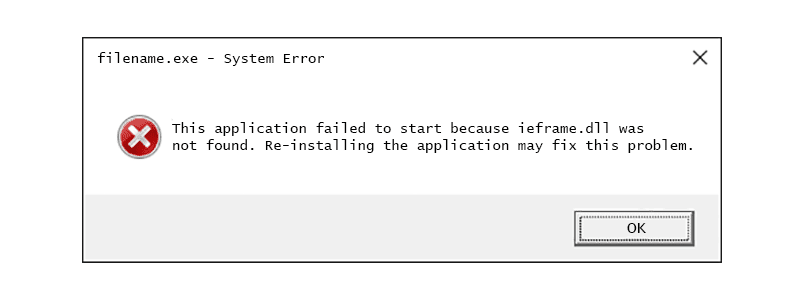
Mezi další příčiny patří viry, určité aktualizace systému Windows, nesprávné nastavení brány firewall, zastaralé bezpečnostní softwarové aplikace a další.
Chyby souboru Ieframe.dll jsou poměrně rozmanité a skutečně závisí na příčině problému. Zde je zobrazeno několik běžnějších chyb souvisejících s ieframe.dll:
Res: //ieframe.dll/dnserror.htm#
Soubor nebyl nalezen C: WINDOWS SYSTEM32 IEFRAME.DLL
Nelze najít soubor ieframe.dll
Většina chyb ieframe.dll typu „nebyl nalezen“ nebo „chybí“ se vyskytuje při používání aplikace Internet Explorer nebo při používání jazyka Visual Basic.
„Res: //ieframe.dll/dnserror.htm“ a související zprávy jsou mnohem běžnější a objevují se v samotném okně prohlížeče Internet Explorer.
Chybová zpráva ieframe.dll se vztahuje na Internet Explorer v kterémkoli z operačních systémů společnosti Microsoft, které podporují jakoukoli verzi prohlížeče, včetně Windows 10, Windows 8, Windows 7, Windows Vista a Windows XP.
Jak opravit chyby Ieframe.dll
V žádném případě nestahujte soubor DLL ieframe.dll jednotlivě z libovolného webu pro stahování DLL. Existuje mnoho důvodů, proč stahování DLL z těchto webů nikdy není dobrý nápad.
Pokud jste již stáhli soubor ieframe.dll z jednoho z těchto webů pro stahování DLL, odeberte jej odkudkoli, kam jste jej umístili, a pokračujte následujícími kroky.
-
Restartujte počítač, pokud jste tak již neučinili. Chyba ieframe.dll může být náhoda a jednoduchý restart by ji mohl úplně vyčistit.
-
Aktualizujte na nejnovější verzi aplikace Internet Explorer. Bez ohledu na to, zda vám chybí ieframe.dll nebo zda se vám zobrazuje chybová zpráva prohlížeče, přeinstalování nebo aktualizace na nejnovější verzi aplikace Internet Explorer vyřešila problémy mnoha uživatelů s ieframe.dll. -
Používáte Visual Basic? Pokud ano, změňte odkaz pro Microsoft Internet Controls z existujícího ieframe.dll na shdocvw.ocx. Uložte svůj projekt a znovu jej otevřete.
-
Restartujte směrovač, přepínač, kabelový / DSL modem a cokoli jiného, co se používá ke komunikaci s internetem nebo jinými počítači v síti. V jednom z těchto kusů hardwaru může být problém, který by mohl vyřešit jednoduchý restart.
-
Vyhledejte viry v celém počítači. Chyba ieframe.dll se někdy objeví, když je váš počítač napaden určitými druhy virů. Pomocí antivirového softwaru proveďte kompletní kontrolu systému na přítomnost virových infekcí.
-
Pokud máte nainstalovanou jinou bránu firewall, deaktivujte bránu Windows Firewall. Spuštění dvou aplikací brány firewall současně může způsobit problémy.
I když si myslíte, že je brána firewall systému Windows deaktivována, zkontrolujte to znovu. Je známo, že některé aktualizace zabezpečení společnosti Microsoft automaticky znovu aktivují bránu firewall, i když máte existující bránu firewall povolenou v jiném bezpečnostním softwarovém programu.
-
Aktualizujte veškerou bránu firewall od jiného výrobce než Microsoft a další bezpečnostní software v počítači. Je známo, že některé aktualizace zabezpečení od společnosti Microsoft způsobují problémy se zabezpečovacím softwarem od jiných dodavatelů, za jejichž řešení jsou tito dodavatelé odpovědní. Zkontrolujte jejich webové stránky, zda neobsahují aktualizace nebo aktualizace Service Pack, a nainstalujte všechny dostupné.
Pokud již používáte plně aktualizovanou verzi bezpečnostního softwaru, zkuste místo toho software odinstalovat a znovu nainstalovat. Čistá instalace může tuto otravnou chybovou zprávu ieframe.dll zastavit.
-
Nainstalujte si všechny dostupné aktualizace systému Windows. Je pravda, že některé předchozí aktualizace od společnosti Microsoft mohou ve skutečnosti způsobit některé chyby ieframe.dll, ale instalace novějších aktualizací, zejména těch, které se týkají samotného softwaru Windows Update, by mohla pomoci problém vyřešit. -
Vymažte dočasné internetové soubory v aplikaci Internet Explorer. Některé problémy s ieframe.dll mohou souviset s problémy s přístupem ke stávajícím dočasným internetovým souborům.
-
Zvyšte frekvenci, kterou Internet Explorer kontroluje u nových verzí webových stránek. Pokud je výchozí nastavení příliš časté a vyskytují se problémy s určitými stránkami, může se zobrazit ieframe.dll a související chyby. otevřeno inetcpl.cpl z dialogového okna Spustit (VYHRAJ + R) a klikněte / klepněte na ikonu Nastavení tlačítko v části Historie procházení v obecně záložka. Výběr Pokaždé, když navštěvuji webovou stránku pokud si nejste jisti, co si vybrat.
-
Postupně zakažte doplňky aplikace Internet Explorer. Jeden z vašich nainstalovaných doplňků může způsobovat problém s ieframe.dll. Selektivní deaktivace vám ukáže, která z nich, pokud existuje, způsobuje problémy.
-
Nastavte možnosti zabezpečení aplikace Internet Explorer zpět na výchozí úrovně. Některé programy, dokonce i některé aktualizace od společnosti Microsoft, někdy provedou automatické změny v nastavení zabezpečení aplikace Internet Explorer.
Nesprávné nebo přehnaně zabezpečené nastavení zabezpečení může někdy způsobit problémy s ieframe.dll. Obnovení těchto nastavení na výchozí úroveň může váš problém vyřešit.
-
Přesuňte složku dočasných internetových souborů IE do výchozího umístění. Pokud byla složka Dočasné soubory Internetu v aplikaci Internet Explorer přesunuta z původního umístění a jsou povoleny chráněný režim i filtr phishing, dojde k chybě ieframe.dll.
-
Zakažte filtr phishingu v aplikaci Internet Explorer. Toto není skvělé dlouhodobé řešení, pokud nemáte nainstalovaný jiný phishingový filtr, ale je známo, že zakázání phishingového filtru IE opravuje v některých situacích problémy s ieframe.dll.
-
Zakázat chráněný režim v aplikaci Internet Explorer. Funkce chráněného režimu v aplikaci Internet Explorer může být v některých velmi specifických situacích zahrnuta do generování chybové zprávy ieframe.dll.
